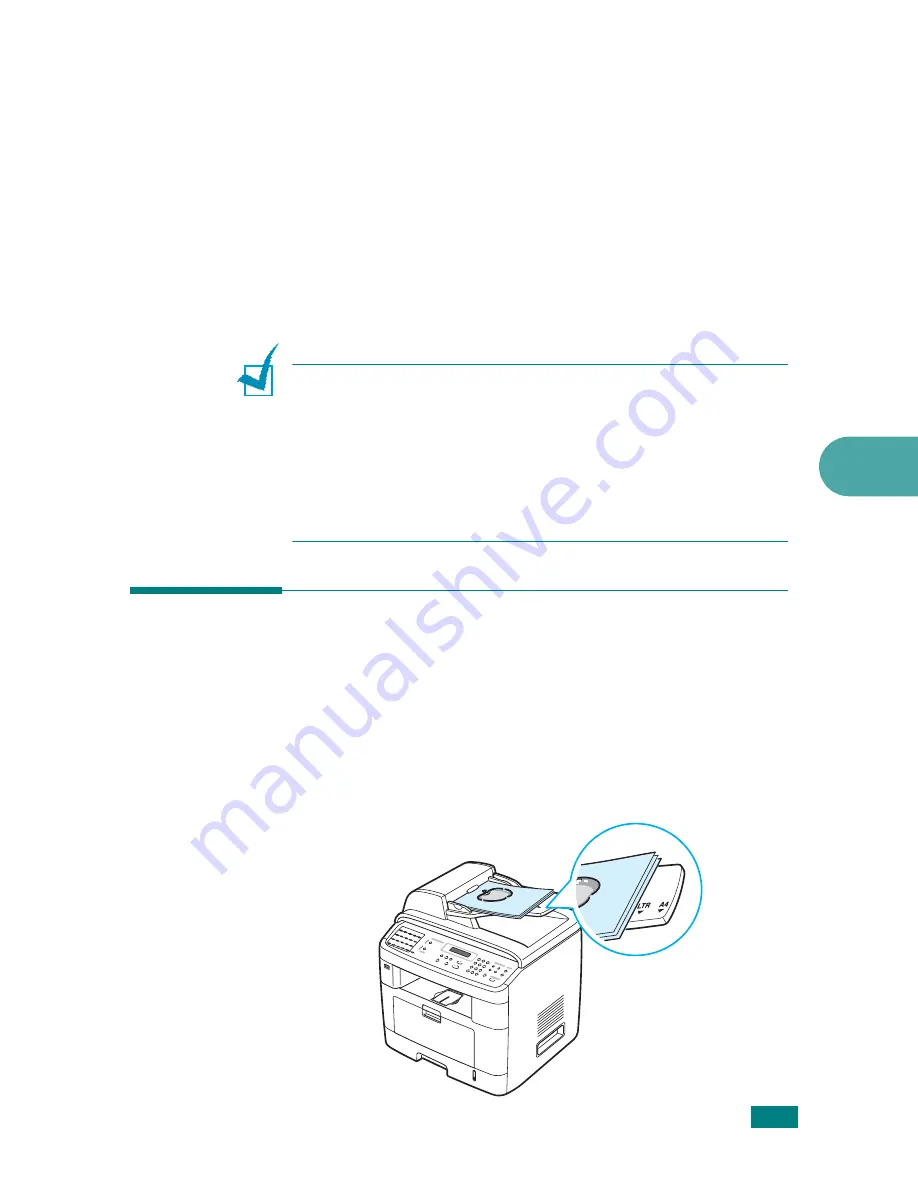
C
OPIA
5.5
5
4
Personalice la configuración de la copia (como número
de copias, tamaño, oscuridad y tipo original) mediante
los botones del panel de control. Consulte la sección
“Configuración de las opciones de copia” de la página 5.7.
Para anular los ajustes de la configuración, utilice el botón
Parar/Borrar
.
5
Si es necesario, podrá utilizar las funciones de copia
especiales, tales como copia de pósters, ajuste automático,
duplicación y 2 caras en 1 página.
6
Pulse
Iniciar
para empezar a copiar.
En la pantalla se mostrará el proceso de copia.
N
OTAS
:
• Puede cancelar el trabajo de copia durante el proceso.
Pulse
Parar/Borrar
y el copiado se detendrá.
• Si se acumula polvo en el cristal del escáner, la hoja impresa
puede presentar manchas negras. Manténgalo siempre limpio.
• Para obtener una calidad óptima de digitalización, especialmente
de las imágenes en escala de grises o de color, utilice el cristal
del escáner.
Cómo realizar copias desde
el alimentador automático
de documentos
1
Cargue el documento
con la cara de impresión hacia
arriba
en el ADF (alimentador automático de documentos).
Puede introducir hasta 50 hojas por vez. Compruebe que la
parte inferior de la pila de documentos se adapte al tamaño
de papel indicado en la bandeja de documentos.
Summary of Contents for SCX-4720F
Page 22: ...xxi...
Page 23: ...xxii NOTAS...
Page 73: ...C MO COMENZAR 2 40 NOTAS...
Page 111: ...TAREAS DE IMPRESI N 4 26 NOTAS...
Page 127: ...COPIA 5 16 NOTAS...
Page 291: ...C MO UTILIZAR EL EQUIPO EN UNA RED D 14 NOTAS...
Page 305: ...INSTALACI N DE LAS OPCIONES DEL EQUIPO E 14 NOTAS...
Page 322: ...Home Visite nuestra p gina Web en www samsungprinter com Rev 3 00...
















































